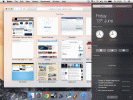Links de dispositivos
-
Android
-
Iphone
-
Mac
-
janelas
- Dispositivo ausente?
As notificações do Google Chrome foram originalmente configuradas para beneficiar os usuários, mas para muitos, elas são mais um aborrecimento. Se você é do tipo que prefere não receber essas notificações, ficará satisfeito ao descobrir que elas podem ser desativadas. Não importa o dispositivo, há uma maneira rápida e fácil de detê-los.
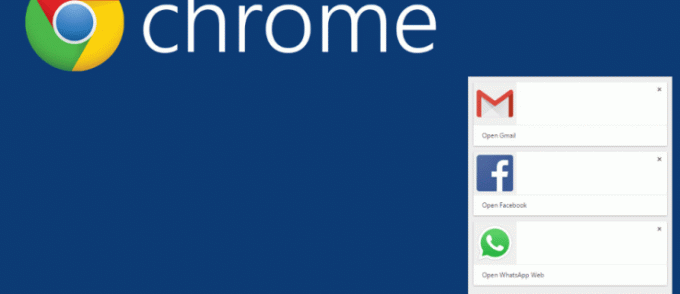
Neste artigo, abordaremos como interromper as notificações do Chrome em vários dispositivos.
Pare as notificações do Chrome no Android
Se você é um dos muitos que usam o navegador Chrome em um Android e acha suas notificações incômodas, pode desativá-las facilmente. Com apenas algumas alterações nas configurações do Chrome, você não as receberá mais. Veja como fazer:
- Inicie o Chrome no seu Android e clique no ícone “Três pontos” no canto superior direito.

- No menu suspenso, clique em "Configurações".
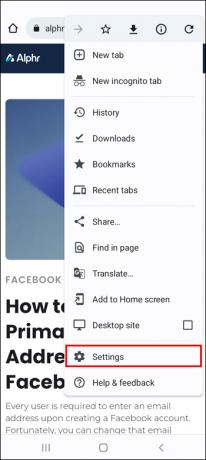
- Localize e pressione "Notificações".

- Para interromper todas as notificações, alterne a opção "Mostrar notificações" para a posição desligada.
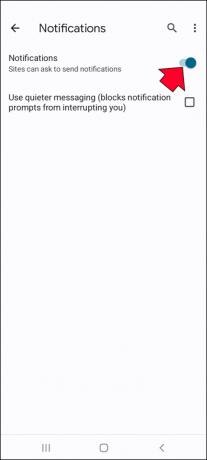
- Para gerenciar quais notificações você receberá, coloque o botão na posição ligado.

- Role para baixo e você verá uma lista de sites. Você pode alternar o botão liga/desliga para gerenciar de quais sites deseja continuar recebendo notificações.
Pare as notificações do Chrome em um iPhone
Aqueles que usam o navegador Chrome em um iPhone não receberão notificações do site. No entanto, se por algum motivo você estiver recebendo pop-ups ocasionais, talvez os pop-ups estejam ativados. Felizmente, há uma solução rápida. Para desativá-los, siga as instruções abaixo:
- Inicie o Chrome no seu iPhone.

- Toque no ícone "Engrenagem" para abrir "Configurações".
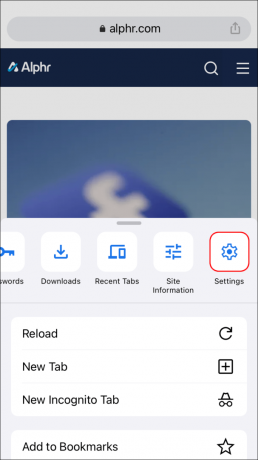
- Pressione “Configurações de conteúdo” e depois “Bloquear pop-ups”.

- Certifique-se de que “Bloquear pop-ups” esteja ativado.
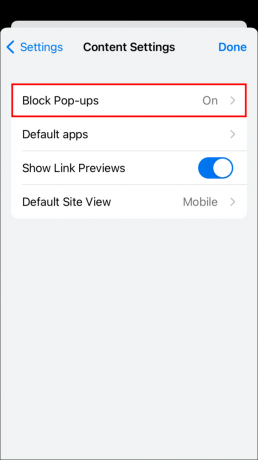
Pare as notificações do Chrome no Windows 11
Os usuários do Windows 11 que consideram as notificações do Chrome uma distração demais têm a opção de desativá-las. Tudo o que você precisa fazer é fazer alguns ajustes nas configurações do Chrome. Nem demorado nem difícil, você pode fazer o Chrome funcionar da maneira que deseja. Aqui está tudo o que você precisa fazer:
- Inicie o Chrome e toque no ícone “Três pontos” no canto superior direito da tela.

- Usando a janela suspensa, clique em "Configurações".
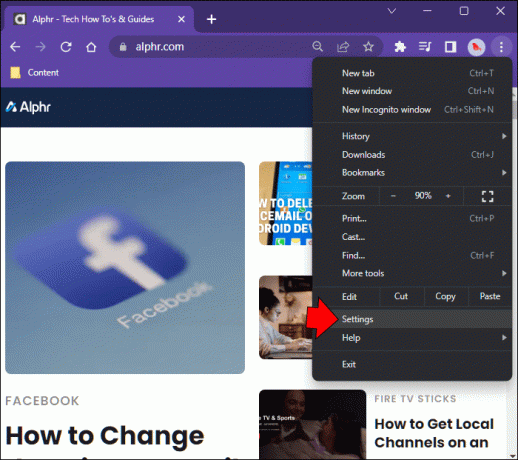
- Pressione “Privacidade e segurança” localizado no menu do painel esquerdo.

- Escolha “Configurações do site” e role para baixo até “Permissões”.
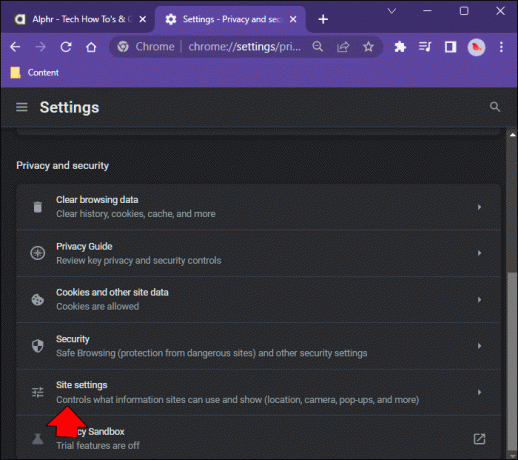
- Clique em “Notificações”.
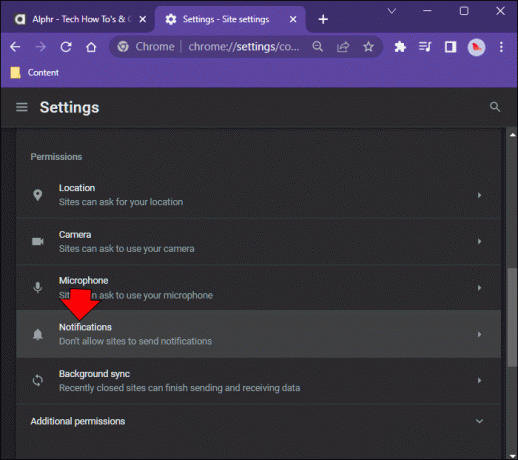
- Para interromper as notificações do Chrome, alterne a chave para a posição ao lado de "Não permitir que sites enviem notificações".

- Você terá a opção de escolher "Usar notificações mais silenciosas". Se você selecionar esta opção, poderá rolar para baixo e gerenciar quais sites ainda podem enviar notificações.

Pare as notificações do Chrome no Windows 10
Se você preferir não receber mais notificações do Chrome no Windows 10, existe uma maneira de interrompê-las. Tudo o que é necessário é fazer alguns ajustes nas configurações do Chrome. O processo é simples e não demora nada. Para saber como fazer isso, siga os passos abaixo:
- Abra o Chrome no seu PC e toque no ícone “Três pontos” no canto superior direito da tela.

- Usando o menu suspenso, selecione "Configurações".
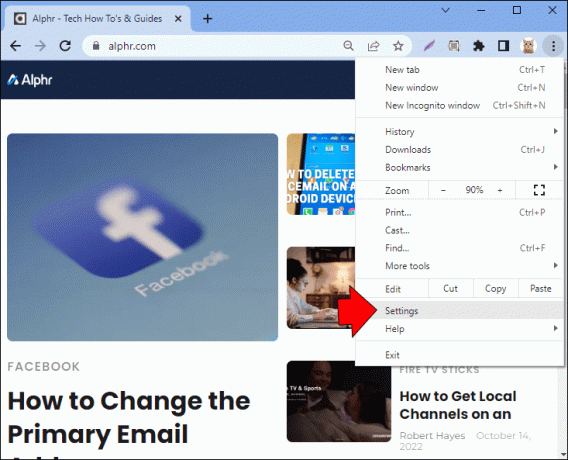
- No menu do painel esquerdo, clique em “Privacidade e segurança”.
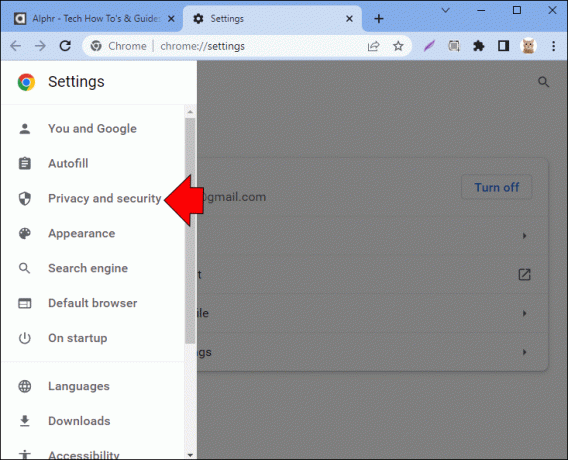
- Toque em “Configurações do site” e role para baixo até “Permissões”.

- Pressione “Notificações”.
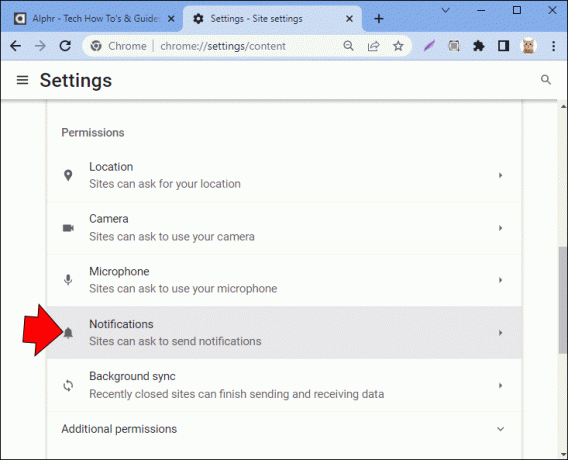
- Para interromper todas as notificações, desative a chave ao lado de “Os sites podem solicitar o envio de notificações”.
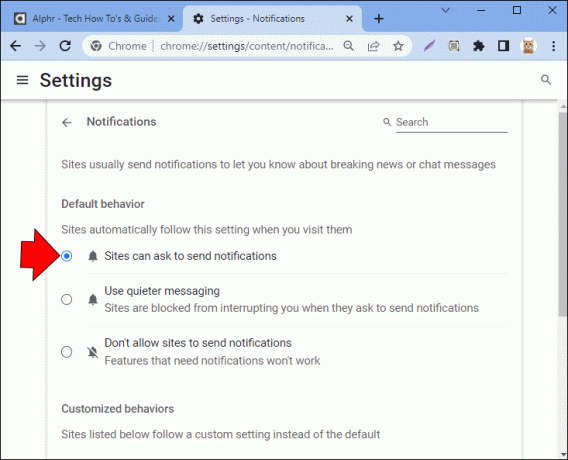
- Se você rolar para baixo, verá uma lista de sites que você já bloqueou ou permitiu o envio de notificações.
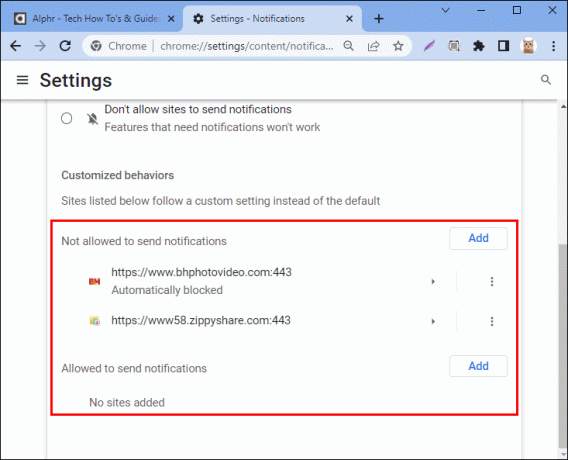
- Você pode gerenciá-los individualmente alterando as configurações de cada um, alternando o interruptor para a posição ligado ou desligado.

Pare as notificações do Chrome em um Mac
Alguns usuários de Mac não gostam da distração das notificações do Chrome. Embora destinados a serem úteis, eles podem ser incômodos. Felizmente, existe uma solução e essas notificações podem ser desativadas com uma rápida alteração nas configurações do Chrome. Veja o que você precisa fazer para desativar as notificações:
- Abra o Chrome no seu Mac e clique no ícone “Três pontos” no canto superior direito da tela.

- Usando o menu suspenso, toque em "Configurações".

- Uma nova janela do navegador será aberta. No menu do painel esquerdo, escolha “Privacidade e segurança”.

- Selecione “Configurações do site” e role para baixo até “Permissões”.

- Clique em “Notificações”. Para interromper todas as notificações do Chrome, toque no botão ao lado de "Não permitir que sites enviem notificações".

- Abaixo de “Notificações”, você verá uma lista de sites com suas configurações de notificação atuais.
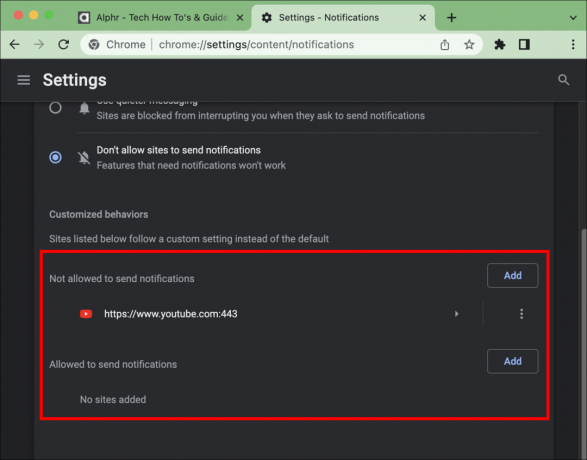
- À direita de cada um, você terá a opção de ativar ou desativar as notificações para cada um.
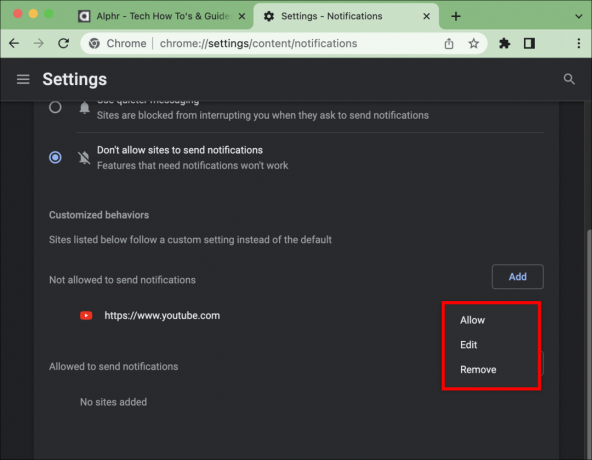
perguntas frequentes
Desativei as notificações do Chrome, mas ainda recebo alguns pop-ups. Fiz algo de errado?
Desativar as notificações do Chrome não é um processo difícil. Contanto que você tenha acessado as configurações do Chrome e desativado as notificações, você não deve recebê-las. O que provavelmente está acontecendo é que você baixou inadvertidamente uma extensão maliciosa, e esse é o culpado. Felizmente, você pode verificar facilmente quais extensões estão em execução no Chrome e desativá-las ou excluí-las com a mesma facilidade. Veja como verificar:
1. Inicie o Chrome e toque no ícone “Três pontos” no canto superior direito da tela.
2. Selecione "Mais ferramentas" no menu suspenso.
3. Clique em “Extensões”.
4. Aqui você verá uma lista de todas as suas extensões do Chrome.
5. Se você vir algum que não reconhece, terá duas opções.
· Selecione “Excluir” para removê-lo permanentemente
· Alterne o botão "Desativar" para desativá-lo
As notificações do Chrome são úteis?
Essas notificações pop-up podem ser úteis para alguns, embora muitos usuários do Chrome as vejam como uma grande distração. Um bom exemplo de como eles são benéficos é se você tiver notificações ativadas para suas contas de mídia social. Sem abrir o aplicativo, você recebe uma mensagem pop-up rápida alertando sobre qualquer curtida ou comentário que recebeu. Você pode decidir responder rapidamente a eles ou simplesmente ignorá-los. Ou talvez você tenha notificações ativadas para seu blog favorito. Sempre que houver uma nova postagem, você receberá um alerta.
Algumas das notificações que recebo parecem estranhas. Devo me preocupar?
Sim e não. As notificações são inofensivas. No entanto, se você receber um que pareça clickbait, não clique nele. Seu dispositivo pode estar infectado com malware que está fazendo com que você receba notificações que o induzem a abri-las. Se você clicar em um deles, há uma chance de ser direcionado para um site questionável. No entanto, ao não clicar neles, seu dispositivo não será comprometido. Se você acha que pode ter malware em seu computador, é melhor executar seu antivírus ou aplicativo de detecção de malware.
Pare de notificações incômodas do Chrome
O que era para ser um benefício para os usuários do Chrome pode se tornar uma grande distração para alguns. Felizmente, não importa qual dispositivo você esteja usando, essas notificações irritantes podem ser facilmente desativadas. Ao fazer um ajuste rápido nas configurações do Chrome, você pode pará-los completamente. Se houver algumas notificações que você ainda gostaria de receber, também há uma maneira de gerenciá-las individualmente. O processo para fazer isso é direto e leva apenas alguns cliques.
Você está querendo interromper as notificações do Chrome? Você fez isso com os métodos descritos neste artigo? Deixe-nos saber na seção de comentários abaixo.